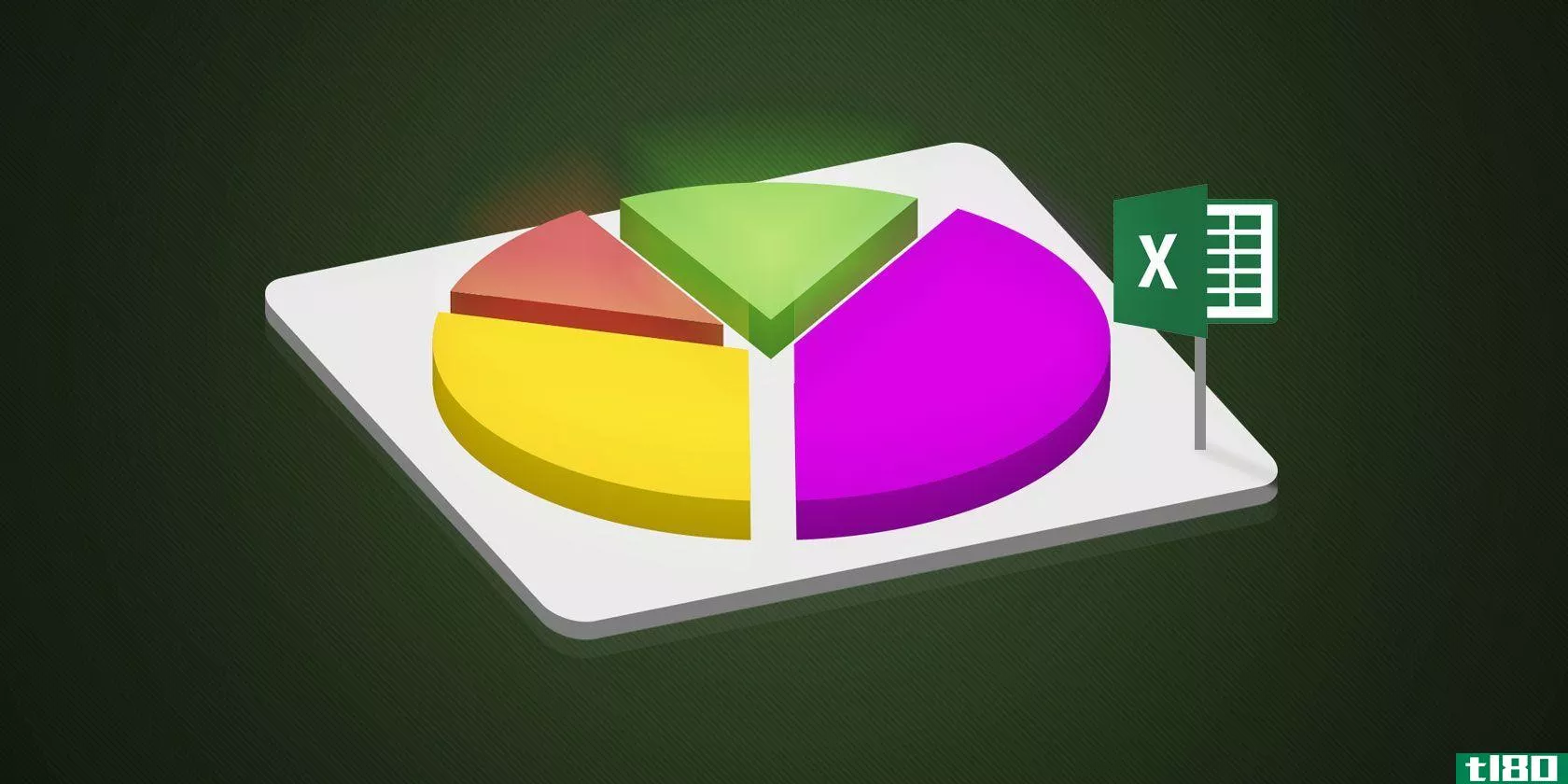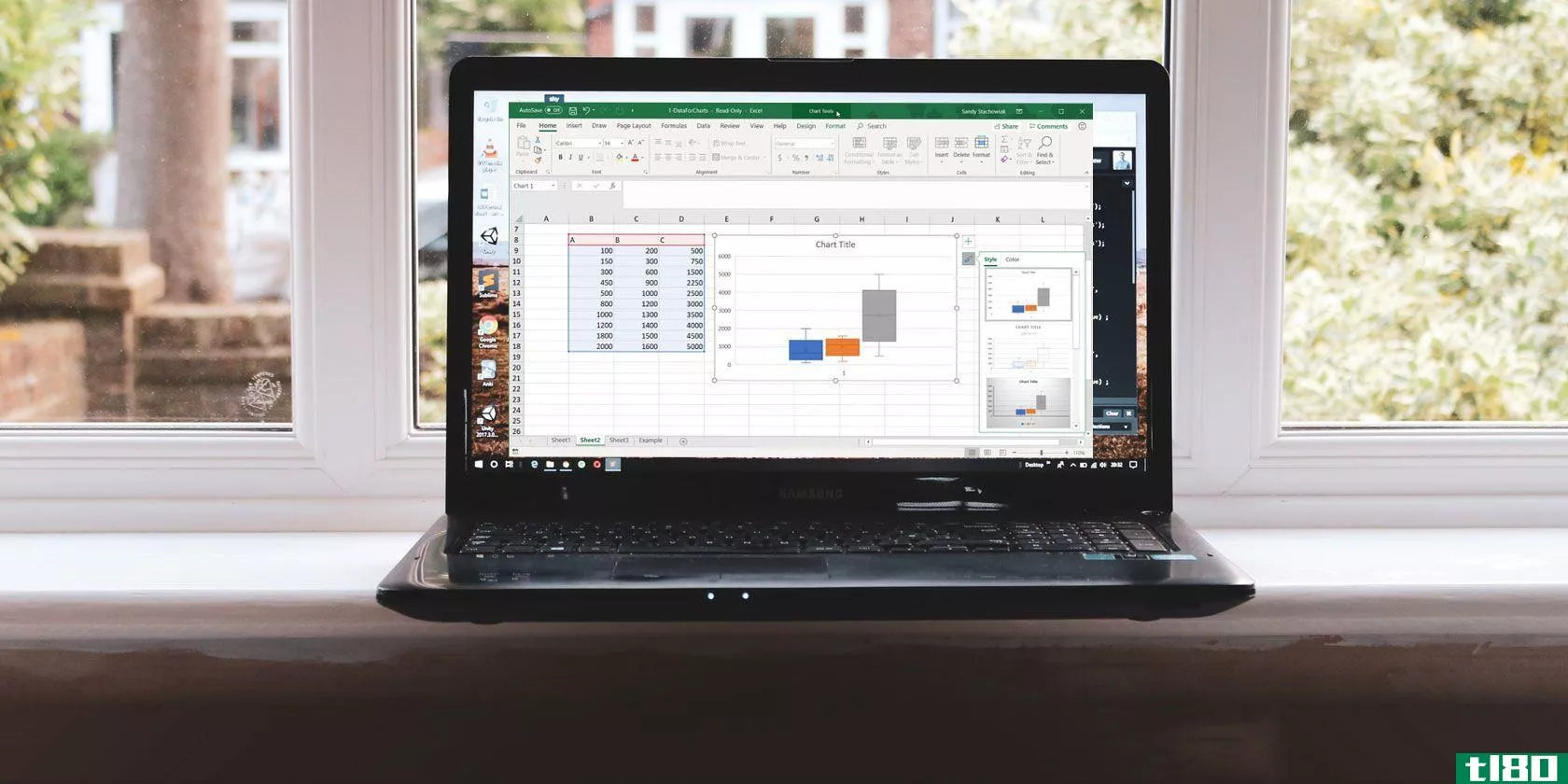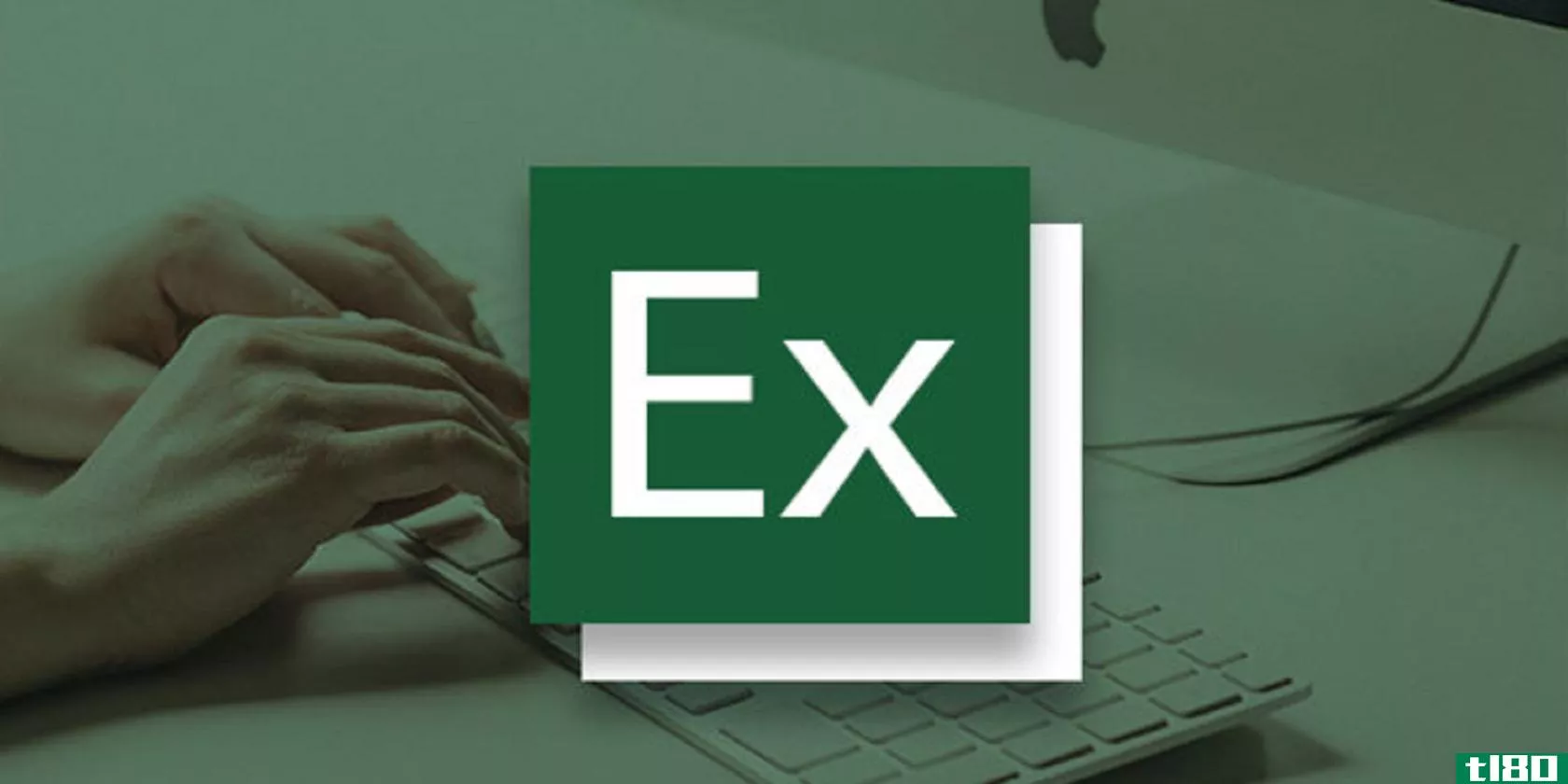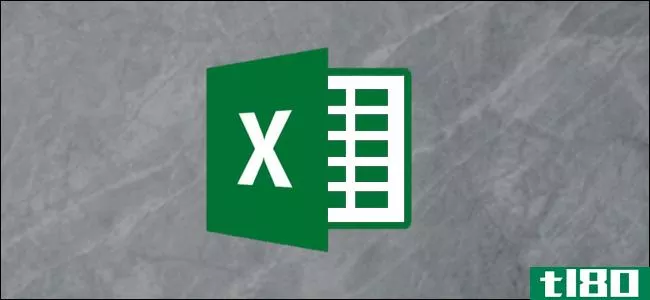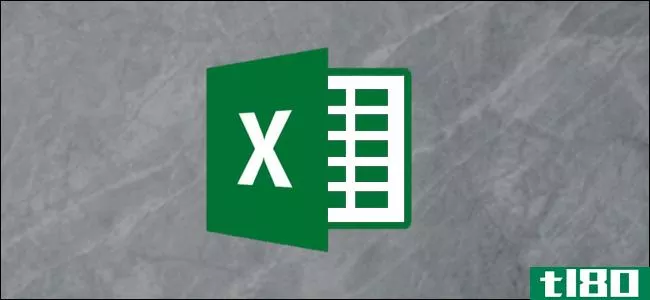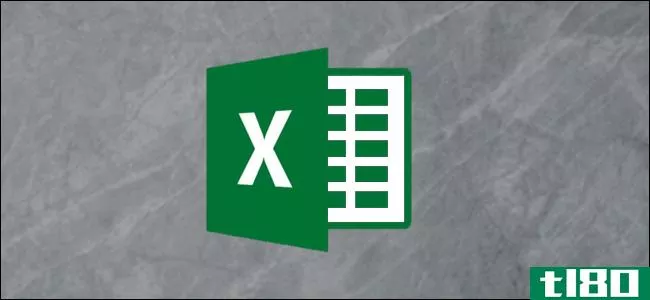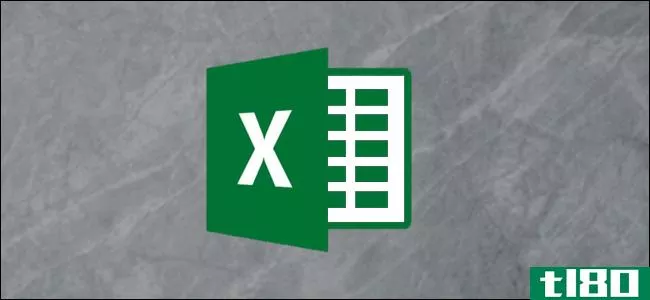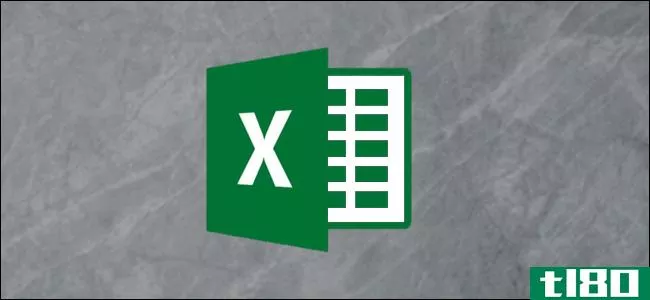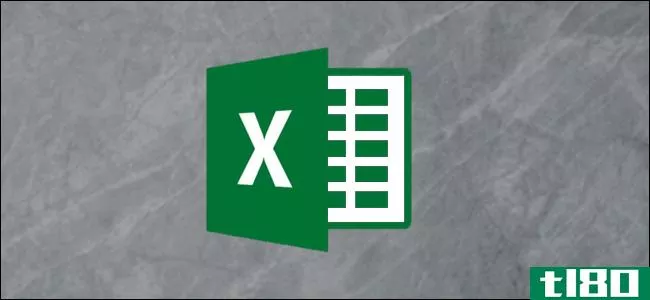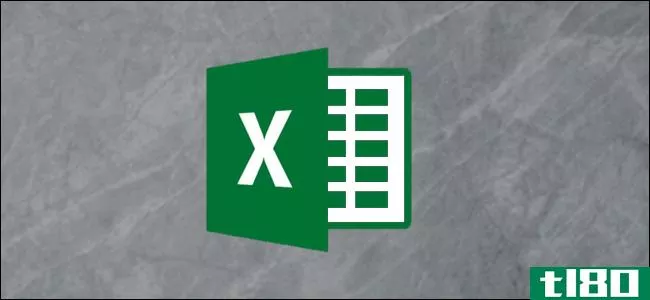如何在移动设备上的microsoftexcel中插入图片中的数据

没有人喜欢手动将打印材料中的大量数据输入到microsoftexcel电子表格中,尤其是在**上。使用图片中的数据功能,可以节省时间,降低出错的风险,并消除繁琐的任务。
Excel的“图片数据”功能扫描图像(例如,杂志上打印的价值表、金融交易的打印输出,甚至是网站上表格的屏幕截图),并对其进行分析以找到相关数据。在给您机会编辑它找到的任何数据之后,它会将所有内容导入到您的电子表格中。
目前,该功能在Excel for Mac、iPhone和Android中可用。目前还没有消息说Windows用户什么时候可以加入这个游戏。
步骤1:从图片访问数据选项
使用Android设备、iPhone或iPad上的摄像头,您可以从网站或打印件等位置捕获所需的表格数据。也可以使用已保存在设备上的图像。
Advertisement
将这些详细信息拉入Excel后,您可以查看它们以进行编辑或更正,然后将它们**到工作表中。这一切都是从打开“图片数据”选项开始的。
在移动设备上打开MicrosoftExcel到工作簿,然后打开要使用的电子表格。要开始,请选择要**数据的单元格。
相关内容:新的微软iOS和Android办公应用结合了Word、Excel和PowerPoint
根据您在**上查看和使用Excel的方式,您可能会看到底部工具栏中的“图片中的数据”图标,也可能不会看到。

如果您看到如上面的屏幕截图所示,请点击它。如果看不到图标,而是看到工作表的名称,请点击“工作表”选项卡以显示工具栏。

也可以使用功能区。轻触顶部的编辑图标,在菜单中选择“**”,然后选择“图片中的数据”

如果您使用的是平板电脑,请使用顶部的“**”选项卡,然后选择“图片中的数据”
第二步:**数据
使用Excel的“图片中的数据”功能**数据有两个选项。第一种是使用设备的相机拍照。第二种方法是从已经保存到设备中的图像中**数据。
使用设备的摄像头**数据
一旦您点击“图片中的数据”选项,您的设备屏幕将转换为相机取景器。将要捕获的表对齐。当您对拍摄满意时,轻触底部的快门按钮即可拍摄照片。

Advertisement
接下来,可以通过拖动边或角来裁剪图像。花点时间关注数据,消除任何不必要的背景对象或文本。完成后,在Android上点击“继续”,或在iPhone和iPad上点击“确认”,即可使用图像。

注意:注意:要重新开始,请在Android上点击“重拍”,或在iPhone或iPad上点击“取消”,然后再次拍摄图像。
当Excel从图像中提取数据供您使用时,您将看到一条进度消息。
从保存的图像**数据
如果您已经抓拍了一张照片或数据的屏幕截图并将其保存到设备中,则可以使用此选项。在取景器屏幕上,选择底部保存的图像,或点击媒体图标添加更多照片。

选择图像,它将显示在取景器窗口,您可以裁剪它,就像上面的相机捕捉。点击“Continue”(继续)或“Confirm”(确认)使用图像。

步骤3:检查并**数据
当这个过程完成后,您将在Excel中看到一个由两部分组成的屏幕。顶部显示图像,而底部包含Excel从中提取的数据。现在,是时候在将数据**电子表格之前检查数据了。
Advertisement
根据图像和原始内容的质量,您可能需要调整一些文本。此外,您会注意到某些字符(如版权或注册符号、项目符号、图标或图像)无**确显示。
Excel将在屏幕的下半部分突出显示所有需要您审核的项目。轻触一开始复习。您可以选择每个突出显示的数据段,然后点击“编辑”进行更改,或点击“忽略”按原样接受。

您还可以在更干净的界面中逐个检查所有项。选择突出显示的项目,点击“编辑”,然后选择“全部审阅”。您还会看到Excel希望您审阅的项目总数。

要编辑数据,请在文本框内单击并进行更改。然后,轻触Done[完成]。要接受没有更改的数据,轻触Ignore[忽略]

当您完成对所有相关项的审阅后,数据将不再包含突出显示。然后你可以在Android上点击“Open”,或者在iPhone和iPad上点击“Insert”,将数据放入电子表格。

Advertisement
一旦数据在Excel工作表中,就可以像处理任何其他数据一样处理它。
当您在移动设备上时,不必总是手动将表数据输入到MicrosoftExcel中。记住此功能,并使用设备的相机或保存的图像捕获和**图片中的数据。
相关报道:微软Office的桌面、网络和移动应用程序有什么区别?
- 发表于 2021-07-14 07:43
- 阅读 ( 84 )
- 分类:互联网
你可能感兴趣的文章
如何将excel数据集成到word文档中
... 在你的工作周里,可能有很多次你会发现自己从microsoftexcel复制并粘贴信息到Word中,或者反过来。 ...
- 发布于 2021-03-13 07:56
- 阅读 ( 238 )
如何在microsoft excel中创建饼图
...您逐个查看整个饼图的数据关系。另外,如果您已经使用microsoftexcel跟踪、编辑和共享您的数据,那么创建饼图是下一个合乎逻辑的步骤。 ...
- 发布于 2021-03-14 03:16
- 阅读 ( 232 )
如何使用powerquery合并microsoftexcel中的多个数据集
...处理多组数据而不是一组数据时最有用。它充当数据集和microsoftexcel之间的桥梁。 ...
- 发布于 2021-03-19 06:12
- 阅读 ( 239 )
如何在microsoftexcel中绘制框须图
如果您在microsoftexcel中处理数据,那么创建图表是显示数据的一种干净而有吸引力的方式。Excel提供了许多图表类型,从饼图到条形图再到折线图。 ...
- 发布于 2021-03-21 15:18
- 阅读 ( 288 )
MicrosoftWord中完美表格的8个格式化提示
... microsoftexcel使得自动填充数字序列非常容易。Microsoft Word没有,您可能不得不求助于手动作业。有一个更简单的方法。 ...
- 发布于 2021-03-23 07:44
- 阅读 ( 243 )
如何快速成为microsoftexcel超级用户
... microsoftexcel的Mac版本看起来与Windows版本非常不同。这门课程用苹果的同类产品取代了Windows的图形和菜单树,非常适合苹果生态系统中的人们。 ...
- 发布于 2021-03-26 21:41
- 阅读 ( 239 )
如何在microsoftexcel中创建地理地图
...其是对您的受众而言。那么对于地理数据,为什么不使用microsoftexcel中的地图图表类型呢? 无论您想为您的销售团队显示多个国家的人口,还是为您的小学班级显示美国的缩写,您都可以在Microsoft Excel中轻松地创建地图图表。然...
- 发布于 2021-03-31 12:01
- 阅读 ( 193 )
如何在microsoftexcel中使用trim函数
... 什么是装饰功能(the trim function)? TRIM是一个非常简单的microsoftexcel函数,它可以从特定的文本字符串或包含文本的单元格中删除任何多余的空格,在单词之间只留下一个空格。 例如,假设Excel中的单元格包含如下文本字符串: ...
- 发布于 2021-03-31 14:28
- 阅读 ( 190 )
如何在microsoftexcel中创建和使用表格
如果在microsoftexcel中创建和使用表,分析数据的相关部分会更容易。表格允许您将数据分隔在单个工作表上,然后您可以将其与其他工作表分开管理。下面介绍如何在Excel中创建和使用表。 如何在excel中创建表格 有两种方法可...
- 发布于 2021-03-31 16:59
- 阅读 ( 192 )
如何在microsoftexcel中创建随机(假)数据集
...添加一些鲜为人知的公式一样简单。这些公式在磨练你的microsoftexcel技能时很有用,因为它们会给你假数据,让你在冒着用真数据出错的风险之前进行练习。 使用公式栏 首先,我们将在公式栏中输入几个公式中的一个。这是缎...
- 发布于 2021-04-01 01:07
- 阅读 ( 186 )